Wordt uw grafische kaart een beetje heet terwijlgebruik je Linux? Vraag je je af wat de temperatuur is, maar kun je deze niet controleren? Volg dan deze handleiding en leer hoe u uw GPU-temperatuur op Linux kunt controleren!
lm_sensors
Lm_Sensors is een commandoregelsensor die detecteertapplicatie die verschillende hardwaresensoren op een systeem kan detecteren en de temperatuur in een uitlezing kan weergeven. Gewoonlijk wordt Lm_Sensors gebruikt om de CPU-temperatuur en moederbordtemperatuur te identificeren, maar het hulpprogramma kan ook de temperatuur van een grafische kaart bepalen (in de meeste gevallen).
Lm_Sensors installeren op Linux
Hoewel de toepassing Lm_Sensors handig is, is het dat welniet standaard ingesteld op een Linux-besturingssysteem. Dus voordat we bespreken hoe we het kunnen gebruiken om GPU-temperaturen te detecteren, moeten we demonstreren hoe het programma te installeren.
Om de installatie te starten, opent u een terminalvenster door op te drukken Ctrl + Alt + T of Ctrl + Shift + T op het toetsenbord. Volg daarna de onderstaande opdrachtregelinstructies die overeenkomen met uw Linux-besturingssysteem om alles werkend te krijgen.
Ubuntu
Gebruik de. Om de toepassing Lm_Sensors op Ubuntu Linux te installeren geneigd commando.
sudo apt install lm_sensors
Debian
Op Debian kunnen gebruikers de applicatie Lm_Sensor installeren door de Apt-get commando hieronder.
sudo apt-get install lm_sensors
Arch Linux
Als u Arch Linux gebruikt, stelt u Lm_Sensors in door het volgende in te voeren Pacman commando.
sudo pacman -S lm_sensors
Fedora
Op Fedora kun je de Lm_Sensors-applicatie laden door het volgende in te voeren DNF commando.
sudo dnf install lm_sensors
OpenSUSE
OpenSUSE Linux heeft geen Lm_Sensorsapplicatie in hun software repository. Probeer in plaats daarvan het Fedora RPM-pakket te installeren, of installeer een andere Linux-distributie als je dit programma nodig hebt.
Configureer Lm_Sensors
Nadat de Lm_Sensors-applicatie op uw Linux-pc is geïnstalleerd, moet deze worden geconfigureerd zodat deze correct kan controleren op temperaturen op het systeem. Voer het configuratieproces uit om het configuratieproces te starten sensoren detecteren commando.
sudo sensors-detect
Zodra de sensoren detecteren commando wordt uitgevoerd, ziet u een bericht met de tekst 'Sommige zuidbruggen, CPU's of geheugencontrollers bevatten ingebouwde sensoren.
Wilt u op hen scannen? Dit is volkomen veilig. 'Type Ja in het tekstvak om door te gaan.
Na de eerste vraag wordt u een aantal vragen gesteld zodat Lm_Sensors kunnen worden gedetecteerd. Schrijven Ja voor alle antwoorden met een vette "JA" en nee voor alle "NEE" antwoorden.
Controleer temps met Lm_Sensors
Om de temperatuur van uw GPU te controleren met Lm_Sensors, opent u een terminalvenster en schrijft u de opdracht sensors in de prompt. Een temperatuuruitlezing verschijnt op het scherm.

De temperatuur van uw grafische kaart wordt vermeld onder "Adapter: PCI-adapter."
Psensor
Het lezen van Lm_Sensors is vrij moeilijk als je dat bentnieuw bij Linux. Als je de temperaturen van je grafische kaart op Linux probeert te achterhalen, kun je beter Psensor installeren. Het kan temperatuurmetingen weergeven in een gemakkelijk te begrijpen grafische interface.
Ubuntu
sudo apt install psensor
Debian
sudo apt-get install psensor
Arch Linux
sudo pacman -S psensor
Fedora
sudo dnf install https://raw.githubusercontent.com/rpmsphere/x86_64/master/p/psensor-1.2.0-5.1.x86_64.rpm
OpenSUSE
Net als Lm_Sensors is er geen manier om te installerenPsensor op OpenSUSE via traditionele softwarebronnen. Probeer de Fedora-versie te installeren, of schakel over naar een ander Linux-besturingssysteem waarvoor Psensor beschikbaar is.
Open, met de Psensor-applicatie op uw Linux-pc, het programma op uw systeem.
Binnen in de Psensor-toepassing ziet u temperatuurmetingen voor verschillende apparaten op uw Linux-pc. Kijk door de kolom "Sensor" voor uw grafische kaart om de temperatuur te bekijken.
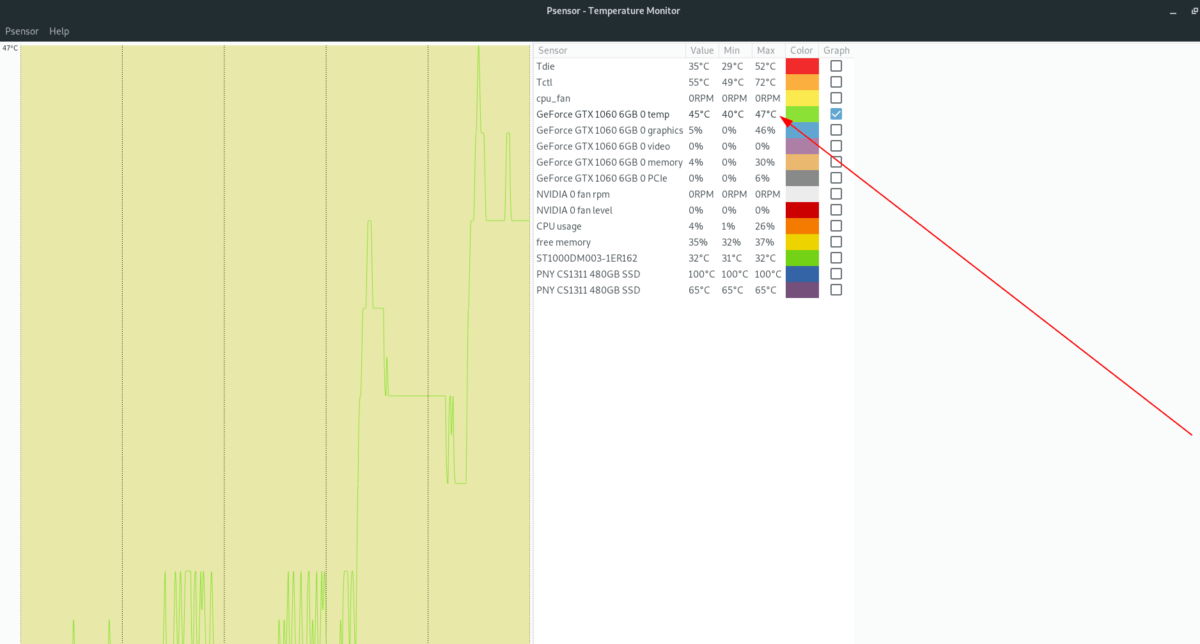
Wilt u bijhouden hoe heet uw grafische kaart wordt?Linux na verloop van tijd? Psensor kan het! Vink het vakje in de kolom "Grafiek" naast uw grafische kaart aan om tracking in te schakelen. Ga vervolgens achterover zitten en bekijk de grafiek in realtime!
Nvidia X-serverinstellingen
Degenen die een grafische kaart van Nvidia hebben en dat zijnhet gebruik van het eigen Linux-stuurprogramma biedt een ongelooflijk eenvoudige manier om de GPU-temperatuur te controleren, omdat de app Nvidia X Server Settings een realtime temperatuuruitlezing toont.
Opmerking: Alle Linux-distributies die het eigen Nvidia-stuurprogramma aanbieden, bieden ook de toepassing Nvidia X Server Settings, dus het is niet nodig om te kijken hoe u het kunt installeren. Dat gezegd hebbende, als je Linux-besturingssysteem het niet heeft geïnstalleerd, ga dan naar pkgs.org om te leren hoe je het op je systeem kunt laten werken.
Het controleren van de temperatuur van een Nvidia-grafische kaart met de Nvidia X Server-instellingen begint met het starten van de app. Druk hiervoor op Alt + F2 om de snelstarter te openen. Schrijf vervolgens in nvidia-instellingen en druk op invoeren om het te lanceren.
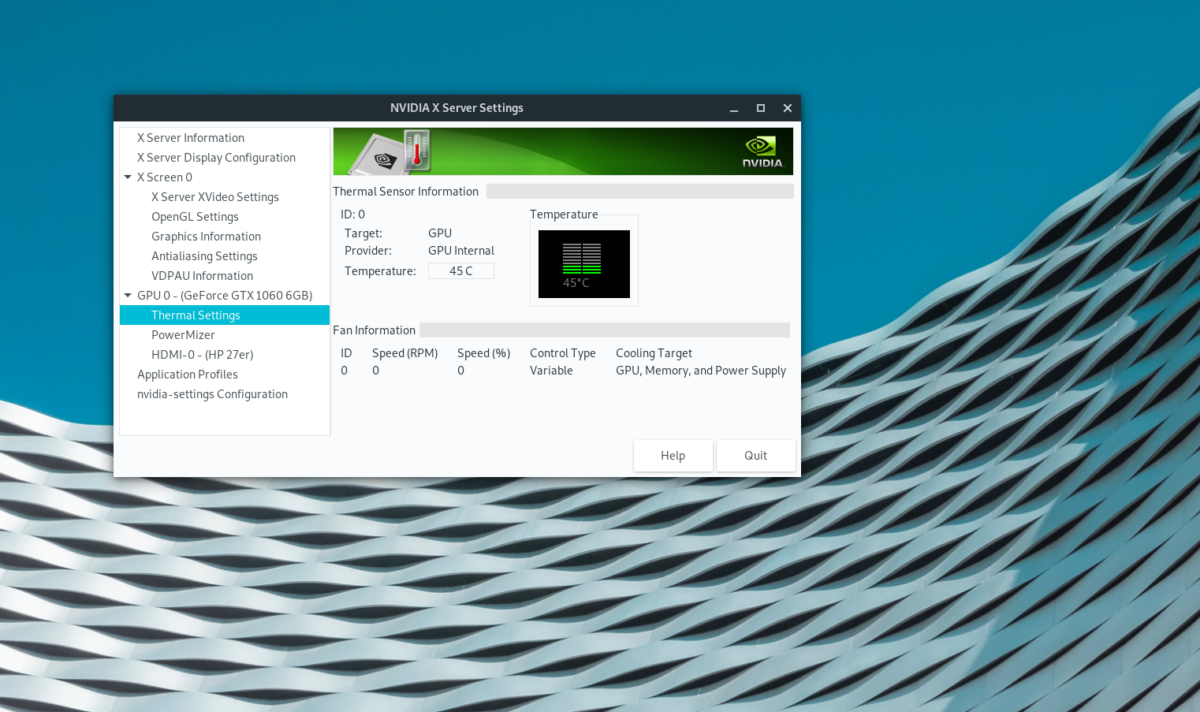
Zodra de app Nvidia X Server-instellingen is geopend, klikt u op "Thermische instellingen" in de zijbalk. In dit gebied kunt u realtime de temperatuur van uw Nvidia GPU bekijken.













Comments